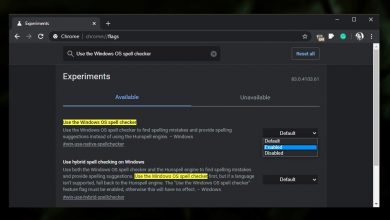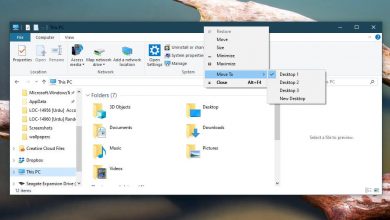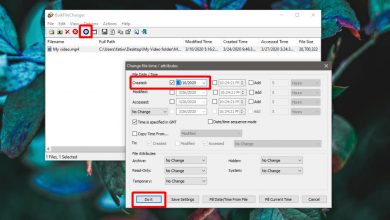Comment exécuter la commande sudo sans mot de passe
La commande sudo est une excellente partie de la ligne de commande Linux. Les utilisateurs sont autorisés à exécuter des commandes root sans avoir besoin de se connecter à root , protégeant ainsi leur sécurité. Le problème est que, pour utiliser la commande sudo, vous devrez entrer votre mot de passe.
Devoir entrer votre mot de passe pour exécuter la commande sudo est certainement une excellente fonctionnalité de sécurité, mais cela peut être incroyablement fastidieux et ennuyeux. Si vous êtes d’accord avec le compromis entre les fonctionnalités de sécurité, vous ne pouvez pas créer de mot de passe requis pour utiliser sudo.
Méthode 1: exécuter temporairement les commandes sudo sans mot de passe
Le moyen le plus simple d’exécuter des commandes sudo sans mot de passe est de le faire temporairement, c’est-à-dire de ne pas modifier les fichiers système pour modifier les paramètres. Pour ce faire, la commande sudo -s est utilisée .
La commande sudo -s donne à l’utilisateur un shell Sudo. Fondamentalement, vous vous connectez au terminal avec votre nom d’utilisateur et votre mot de passe et vous disposez d’un shell racine. Ensuite, vous pouvez entrer n’importe quelle commande comme si vous le faisiez avec la commande sudo .
Pour utiliser la commande sudo -s , commencez par ouvrir un terminal. Entrez ensuite la commande ci-dessous.
sudo -s
Ensuite, vous verrez votre invite de terminal connectée au shell Sudo en tant que root. À partir de là, entrez toute commande que vous souhaitez exécuter avec la commande sudo sans avoir à entrer un mot de passe.
Le shell Sudo est accessible à tout moment, sur n’importe quel utilisateur. Pour quitter le shell Sudo, entrez la commande exit .
Départ
Méthode 2: ajouter sudo sans mot de passe à Linux via le fichier sudoers
Si vous souhaitez exécuter des commandes Sudo sans avoir à entrer dans le shell Sudo à chaque fois, vous pouvez activer sudo sans mot de passe. Sudo sans mot de passe est un changement de fichier de configuration qui, lorsqu’il est activé, fera que chaque commande sudo s’exécute sans mot de passe.
Cependant, avant de commencer, veuillez comprendre que sudo sans mot de passe représente un risque de sécurité considérable. Si vous avez un mot de passe faible configuré pour votre compte d’utilisateur et que vous activez ensuite sudo sans mot de passe, il est possible qu’un attaquant malveillant s’infiltre dans votre système. Assurez-vous que le mot de passe de votre compte utilisateur est sécurisé en modifiant le mot de passe.
Pour modifier le mot de passe de votre compte utilisateur, commencez par ouvrir une fenêtre de terminal. Lorsque la fenêtre du terminal est ouverte, exécutez la commande passwd .
passwd
Après avoir exécuté la commande passwd , vous serez invité à modifier le mot de passe de votre compte d’utilisateur Linux . Assurez-vous d’entrer quelque chose de sûr et de mémorable. Lorsque vous modifiez votre mot de passe, suivez les instructions étape par étape ci-dessous pour activer sudo sans mot de passe via les sudoers.
Étape 1: Exécutez la commande visudo pour ouvrir le fichier sudoers pour le modifier. Vous devez toujours utiliser la commande visudo pour éditer ce fichier plutôt que /etc/sudoerspour des raisons de sécurité.
sudo EDITEUR = nano visudo
Notez que si la commande visudo ne fonctionne pas avec la commande sudo , vous pouvez également y accéder en utilisant su pour vous connecter à root.
le sien - EDITEUR = nano visudo
Étape 2: Une fois dans l’éditeur Nano, recherchez la ligne de code root ALL=(ALL) ALLet appuyez sur la touche Entrée du clavier pour taper une nouvelle ligne directement en dessous.
Après avoir appuyé sur la touche Entrée , tapez une nouvelle ligne de code. Assurez-vous de remplacer «utilisateur» dans la ligne de code ci-dessous par votre compte utilisateur, sinon le code ne fonctionnera pas.
utilisateur ALL = (ALL) NOPASSWD: ALL
Étape 3: Appuyez sur le bouton Ctrl + O pour enregistrer les modifications dans le fichier de configuration. Après avoir enregistré vos modifications, quittez l’éditeur en appuyant sur le bouton Ctrl + X.
Une fois le fichier de configuration modifié, vous pourrez exécuter n’importe quelle commande sudo sans avoir besoin de saisir un mot de passe!
Autoriser l’exécution de commandes spécifiques sans mot de passe sudo
Si vous ne voulez pas que la commande sudo fonctionne sans mot de passe pour chaque commande de terminal, vous pouvez la restreindre afin que seules des choses spécifiques puissent s’exécuter sans mot de passe. Voici comment le configurer.
Tout d’abord, ouvrez le fichier sudoers avec la commande visudo ci-dessous.
sudo EDITEUR = nano visudo
Dans l’éditeur de texte Nano, recherchez et recherchez la root ALL=(ALL) ALLligne de code. Appuyez ensuite sur la touche Entrée pour créer une nouvelle ligne directement en dessous. Après avoir créé une nouvelle ligne, ajoutez le code suivant, mais assurez-vous de remplacer «utilisateur» par votre nom d’utilisateur.
utilisateur ALL = (ALL) NOPASSWD:
Après avoir écrit le code ci-dessus, ajoutez les commandes que vous souhaitez exécuter sans mot de passe. Par exemple, pour que la commande cp fonctionne dans sudo sans mot de passe, procédez comme suit:
utilisateur ALL = (ALL) NOPASSWD: / usr / bin / cp
Pour ajouter plusieurs commandes, séparez-les par un «,». Lorsque vous avez terminé de modifier le fichier sudoers, appuyez sur la combinaison de boutons Ctrl + O de votre clavier pour enregistrer vos modifications. Appuyez ensuite sur Ctrl + X pour fermer Nano.